U novějších Maců nebo MacBooků většina z nás problém s pomalým startem nemá. Pokud se však potýkáte s pomalým startem operačního systému, anebo vlastníte starší Mac, který ještě nedisponuje SSD diskem, tak se vám určitě bude hodit dnešní tip. Podíváme se totiž na to, jak si jednoduše zvolit, které aplikace se spustí společně se startem systému. Právě aplikace spouštěné společně s operačním systémem jsou ty, které dokáží váš Mac zbrzdit nejvíce. Některé aplikace se dokonce samy po instalaci nastaví tak, že se budou spouštět automaticky. Pojďme se tedy podívat, jak automatické spouštění některých aplikací při načítání operačního systému vypnout.
Mohlo by vás zajímat

Jak vypnout načítání aplikací při startu systému
Na vašem macOS zařízení, tzn. na Macu nebo na MacBooku, klikněte v levém horním rohu na ikonu loga Apple. Otevře se rozevírací menu, ve kterém zvolte možnost Předvolby systému… V novém okně, které se zobrazí, vyberte sekci Uživatelé a skupiny. Poté se v horním menu přepněte na záložku Přihlášení. Zde už si můžete jednoduše zvolit, které aplikace nechcete při startu systému zapínat nebo zobrazovat. V případě, že chcete vypnout pouze zobrazování aplikace po startu systému, tak stačí u konkrétní aplikace zaškrtnout políčko Skrýt. V případě, že chcete načítání aplikaci při startu úplně vypnout, tak ji označte myší, a poté pod seznamem klikněte na ikonu „–„. Pokud naopak chcete nějakou aplikaci přidat, tak klikněte na ikonu „+„.
Samozřejmě se v tomto nastavení nezobrazují všechny aplikace a služby, které se při startu spouští. V seznamu se zobrazí pouze aplikace, které můžete vypnout bezpečně bez toho, aniž byste omylem znemožnili například načtení operačního systému. Na úplný závěr tady mám ještě jeden bonusový tip. Pokud chcete načítání operačního systému ještě o něco zrychlit, tak si udělejte pořádek na ploše. Pokud totiž máte na ploše velké množství souborů, například fotek a dokumentů, tak operační systém musí po každém startu načíst náhledy k těmto souborům.

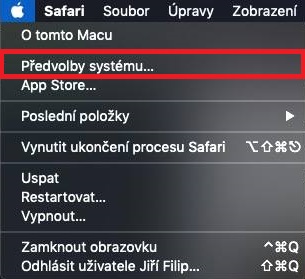

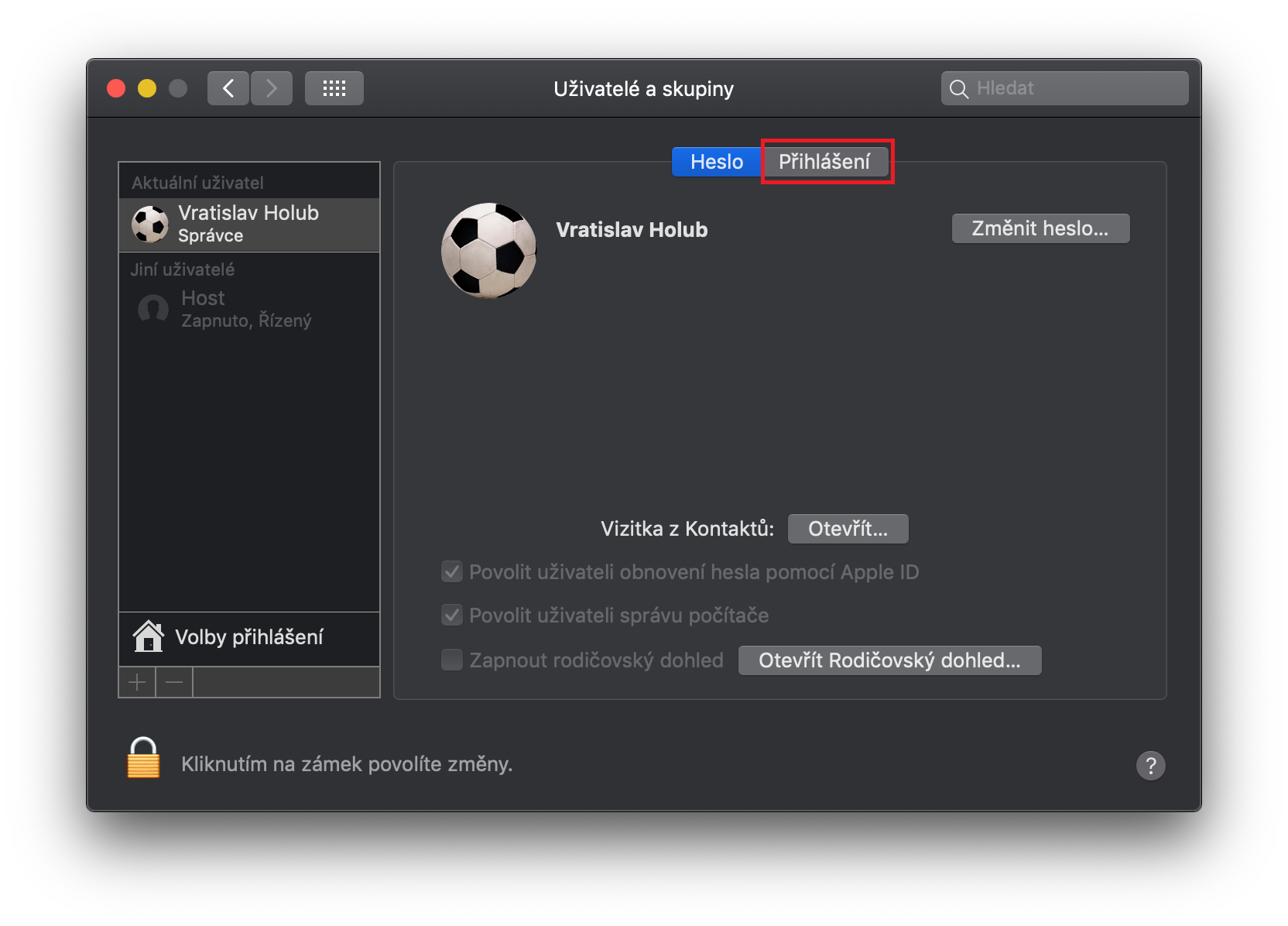
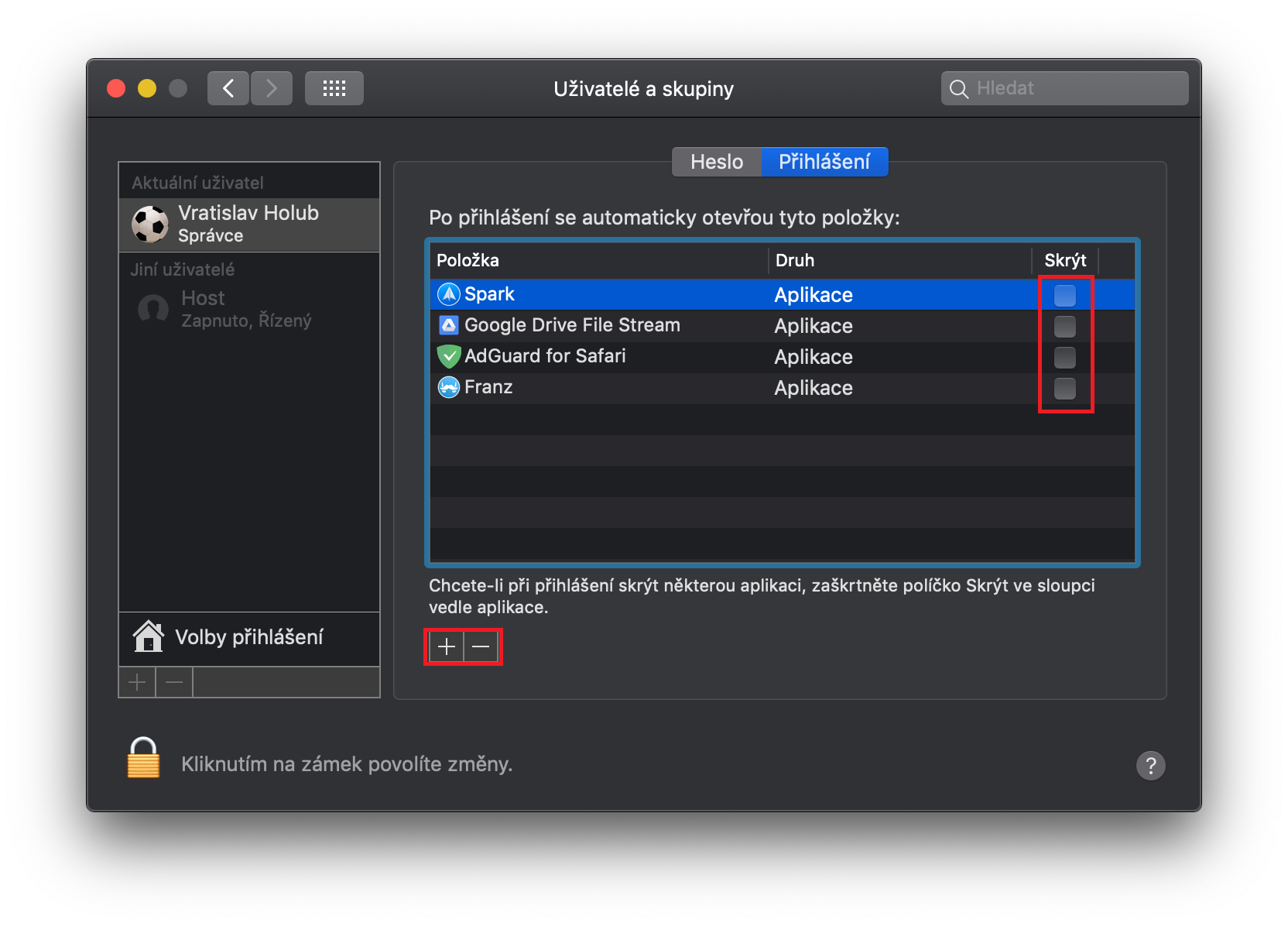



Mozno by sa hodil aj clanok o tlacidle, ktorym sa startuje iMac, predsa len je vzadu a kazdy to nemusi najst ;).
Možná by bylo dobré zmínit to, že Macbook má s jeho trash Cpu 2.5ghz v boostu, takže to bude pomalé i tak. Jsou to jen vyhozené peníze za značku. A ještě to má Linux, který je outdated a používá méně Cpu. Vpodstate je to jen oser :). Za takovou cenu se dá koupit 10x lepší notebook, který utáhne i práci i hry.